 윈도우 비스타 이후, 운영체제 전반에 검색 기능이 추가되었습니다. 어디서나 볼 수 있는 검색 창 덕분에 프로그램을 실행하거나, 파일을 검색하기 위해 검색을 많이 사용하게 되었습니다.
윈도우 비스타 이후, 운영체제 전반에 검색 기능이 추가되었습니다. 어디서나 볼 수 있는 검색 창 덕분에 프로그램을 실행하거나, 파일을 검색하기 위해 검색을 많이 사용하게 되었습니다.
하지만 낮은 사양의 PC를 사용하는 분들에게는 이 검색 기능이 부담스럽게 여겨질 수 있습니다. 또는 다른 검색 프로그램을 사용하는 경우에 윈도우에서 자체적으로 제공하는 검색 기능이 필요 없을 수 있습니다. 이런 경우에는 윈도우 7에서 검색 기능을 제거하여 사용해도 좋습니다.
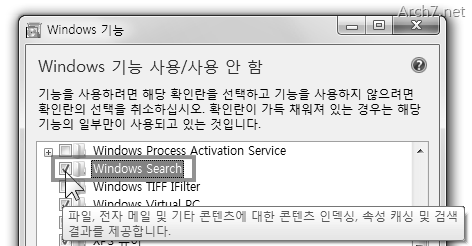
Windows Search 기능을 제외할 수 있습니다.
이번 포스트에서는 이러한 Windows Search(윈도우 검색) 기능을 사용하지 않도록 설정하는 방법을 알려 드립니다.
팁을 적용하기에 앞서 검색 기능이 사라진 윈도우 7은 어떤 모습이고, 운영체제 전반에 어떤 영향을 미칠 수 있는지 확인하시기 바랍니다.
글의 구성:
- [결과 미리 보기] 검색 기능이 사라진 윈도우 7, 어떤 모습일까요?
- 1. 검색(Windows Search) 기능을 끄기
- 2. 검색(Windows Search) 기능을 다시 켜기
[결과 미리 보기] 검색 기능이 사라진 윈도우 7, 어떤 모습일까요?
▼ 시작 메뉴에서 검색 상자가 사라졌습니다.(오른쪽 사진)
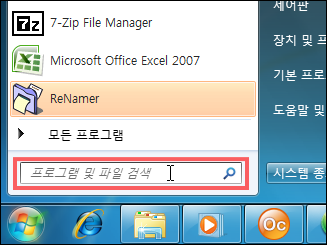
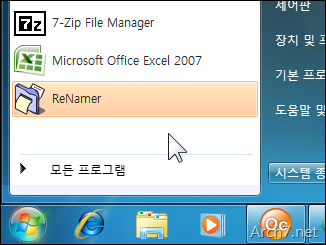
▼ 탐색기에서 검색 상자가 사라졌습니다.(오른쪽 사진)
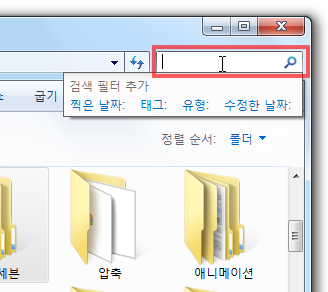
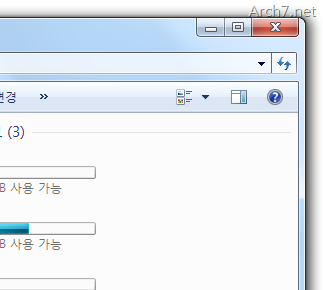
그 외에도, 검색 기능을 끄게 되면 어떤 영향을 미치는지 자세히 알아 보세요.
Windows 검색을 끌 경우:
- Windows에서 Windows 탐색기, 시작 메뉴, 제어판, 문서 라이브러리 및 기타 라이브러리의 검색 상자를 포함한 모든 검색 상자가 사라집니다.
- Windows 검색 기능에 의존하는 프로그램이 제대로 작동하지 않을 수 있습니다.
- Internet Explorer(인터넷 익스플로러)에서 강화된 검색 기능을 사용할 수 없습니다.
- Tablet PC 필기 인식이 작동하지 않습니다.
- Windows Media Center(윈도우 미디어 센터)에서 고급 검색 기능을 사용할 수 없습니다.
- 더 이상 라이브러리 보기를 메타데이터별로 정렬할 수 없으며 열 머리글에서도 항목을 정렬만 할 수 있고 스택이나 그룹 기능은 사용할 수 없습니다.
- 제어판의 색인 및 폴더 옵션의 검색 탭과 같이 Windows 검색 기능에 영향을 주는 옵션도 없어집니다.
- Windows에서 더 이상 search-ms, searchconnector-ms 및 osdx와 같은 검색 기반 파일 형식을 인식하지 못합니다.
Windows(윈도우) 검색을 끄면 어떻게 됩니까? – Microsoft Windows
▼ 검색을 끄면 라이브러리에서 메타데이터 별 정렬을 사용할 수 없게(비활성)됩니다.
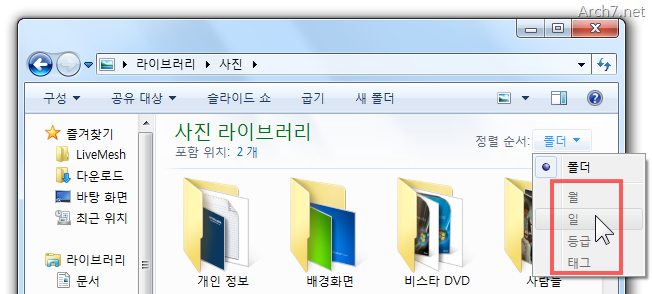
▼ [윈도우 키 + F]를 눌러 검색 창을 여는 것도 불가능합니다.
![[윈도우 키 + F]를 눌러 검색 창을 여는 것도 불가능합니다. [윈도우 키 + F]를 눌러 검색 창을 여는 것도 불가능합니다.](http://archmond.win/wp-content/uploads/1/cfile23.uf.172E75134BDD2BFF030BCA.png)
1. 검색(Windows Search) 기능을 끄기
▼ 시작 메뉴에서 ‘windows 기능‘을 입력한 뒤, [Windows 기능 사용/사용 안 함]을 실행합니다.
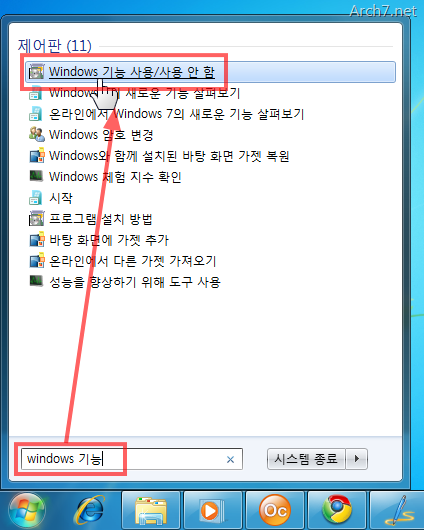
▼ ‘Windows Search‘의 체크를 없애 줍니다.
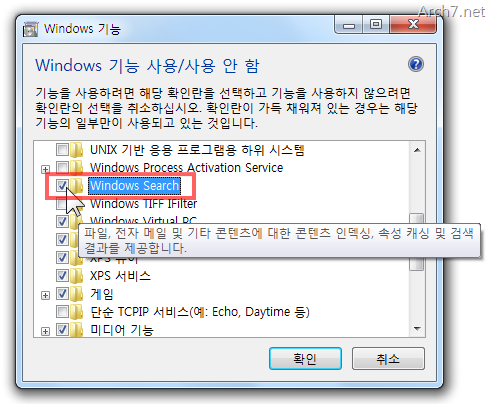
▼ Windows Search를 껐을 때 다른 기능에 영향을 미칠 수 있다고 합니다. [예]를 누릅니다.
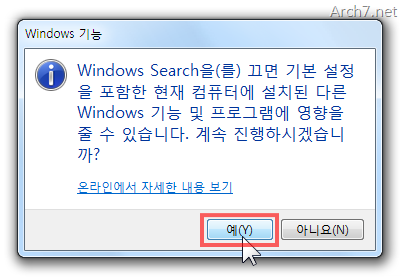
▼ [확인]을 누릅니다.
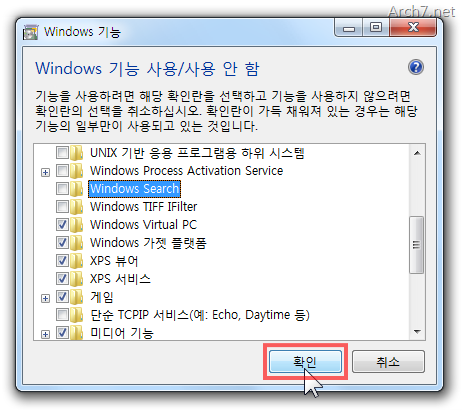
▼ 변경 내용을 적용하기 위해, 컴퓨터를 다시 시작해 줍니다. 완료입니다.
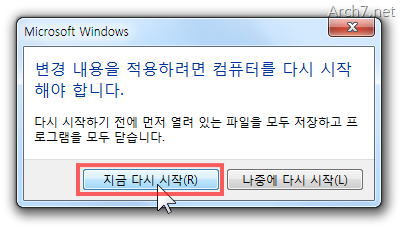
2. 검색(Windows Search) 기능을 다시 켜기
▼ 시작 메뉴에서 [제어판]을 실행합니다.
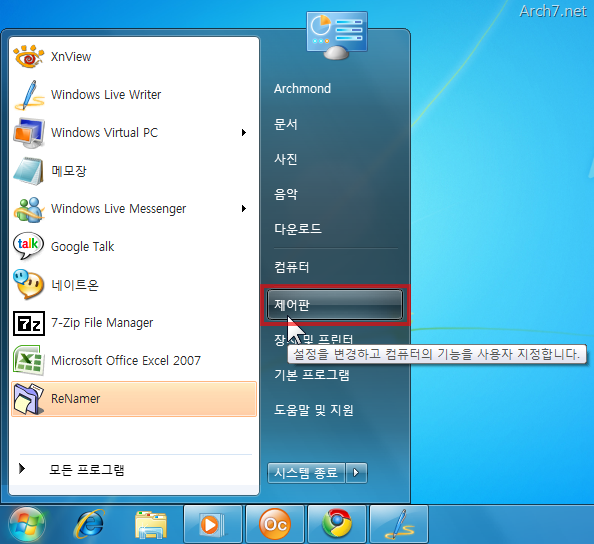
▼ 제어판이 열리면 [프로그램]에 들어갑니다.
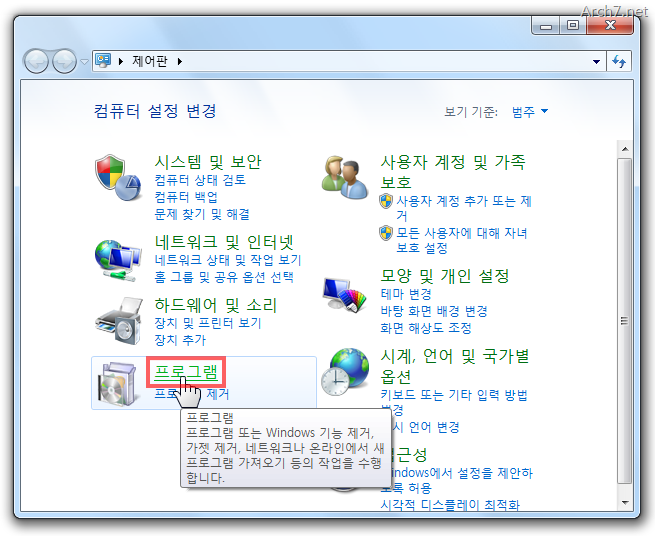
▼ [Windows 기능 사용/사용 안 함]을 클릭합니다.
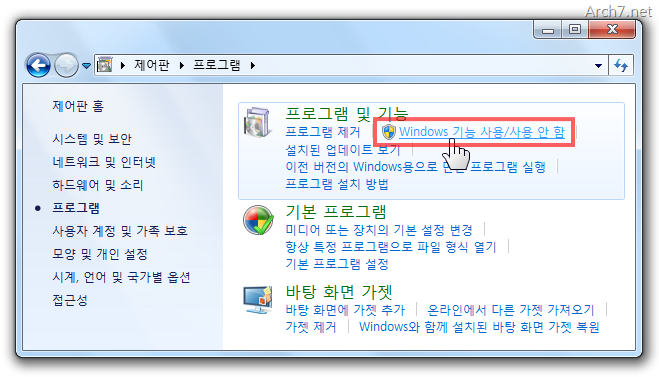
▼ [Windows Search]를 체크하고, [확인]을 누릅니다.
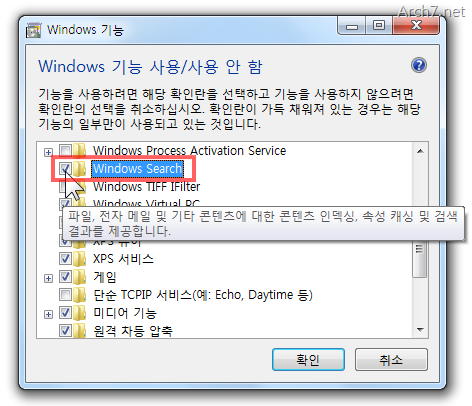
검색 관련 글:
- 2010/02/01 작업 표시줄에 검색 추가하기 – 아크세븐
- 2009/02/18 시작 메뉴에서 검색하는 것 만으로 구체적인 기능 실행이 가능합니다 – 아크세븐
- 2009/02/10 시작 메뉴에 검색 추가하기 – 아크비스타
- 2008/07/01 윈도우 비스타 시작 메뉴의 검색 상자를 제대로 쓰자! – 아크비스타
더 많은 윈도우 7 팁들
- 2010/03/07 특수 문자를 문서에 쉽게 입력하는 방법(문자표)
- 2010/03/07 항상 맨 위에 지금 재생 모드를 표시하는 방법(윈도우 미디어 플레이어)
- 2010/03/06 마우스를 움직여도 대기 모드를 유지하게 만들기
- 2010/03/06 시작 메뉴에서 사용자 폴더(개인 폴더) 단추를 없애기
- 2010/03/06 시스템 복원으로 만들어진 복원 지점을 삭제하기





































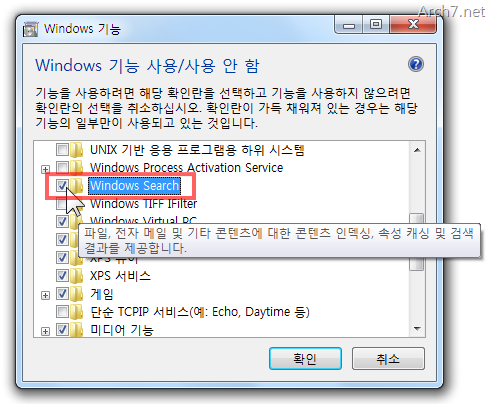



오~ 좋은 내용 잘 읽어 보고 좋은 내용 퍼갑니다. 퍼가는 곳은 파코즈 ( ▶ [프로] <펌> 윈도우 7의 검색 기능 끄기
내용보기 : http://www.parkoz.com/zboard/view.php?id=my_tips&no=13728 ) 입니다.
확인했습니다. 고맙습니다.
오.. 이런기능이 있군요, 좋은 팁 감사합니다 🙂
감사합니다.
좋은 팁입니다:D
그런데 시작메뉴 버튼을 누르면 XP에서처럼 프로그램을 한 눈에 펼쳐보이게 할 수는 없는지요?
Windows 7 의 고유 기능은 아니지만, 다른 프로그램을 설치하는 것으로 사용 가능합니다.
http://loved.pe.kr/entry/Windows7-Classic-Start-Menu
http://www.coolenjoy.net/bbs/cboard_tip.php?id_view=32&no=1400&page=3&kw=&cat=9
를 참고하세요.
흑.. 포스팅 하려고 벼루던 아이템인데! ㅠㅠ
이런..^&^;
굿잡
검색기능만꺼도 메모리디게낮출듯
시스템 성능 향상에 조금은 도움이 될 겁니다.
라이브러리에 검색했던 키워드를 삭제 하는 방법은 없나요????
라이브러리에서 검색란에 최근에 입력했던 단어가 나타나면, 그것을 키보드 ↓ 방향키로 선택한 뒤, Delete 키를 눌러 주시면 되겠습니다.
윈도우서치가 체크가 되어 있는데도 검색창이 안 뜨는 이유는 멀까요? ㅠㅠ
ken hwang님처럼 체크가 되있는 상태인데도 검색창이 안뜨네요 ㅠㅠ
아마 msoffice 2010 이나 한컴 2010과 충돌이 나는건가요???
위 두개 깔고 안되는거 같기도 하고 암튼 잘 활용하는 편인데 답답하네요
윈도우7을 부팅시키면 정말 미친 듯이 하드디스크를 읽어 댑니다. 소리도 시끄럽고, 이때는 다른 프로그램을 실행조차 할 수 없습니다. 초기 부팅은 빠르나 실질적인 부팅은 정말 늦게 되는 겁니다. 이런 현상을 없앨 수 없을까해서 찾아 봤습니다. 1. 제어판-관리도구-서비스로 이동한다. 2. peer name resolution protocol, superetch, windows search를 찾아서 사용중지한다. 이렇게 하니 소리가 좀 줄어드는군요. 같..
“Windows 기능” 창을 열면 그 안에 아무것도 없습니다.
검색기능을 켜고 끄는 것은 고사하고 아무 것도 선택할 것이 없네요?
무슨 일일까요?
XP 보다 느리게 하는 주범인데…7은 바보 사용자를 위한 업그레이드 인듯 합니다~
유용한정보 고맙습니다. 덕분에 잘 되었네요. 건강하십시요.
감사합니다 😉
검색 기능을 끄면 말 그대로 검색기능이 전혀 없더군요… 파일 찾아보는게 불가능한것 같습니다
본문에서 검색 기능을 껐을 때 어떤 결과가 나타나는지 설명하였습니다.
검색이 제대로 안되는 경우에는 어떻게 해야하는지 혹시 아시나요?ㅠㅠ
예를 들면 파일명에 ‘가나다’라는 글자가 들어있는 파일이 분명히 있는데
검색을 하면 검색결과에는 그런 파일이 없다고 뜨는데… 어떻게 하면 되는지 혹시 아신다면 알려주세요ㅠㅠ
덕분에 해결했습니다!
WindowSearch Control은 뭔가요??
스마트폰도 연결이 안되요…